Плюсы и минусы K-Lite Codec Pack
Плюсы:
- Стабильная работа сборки поддерживается регулярными актуальными обновлениями;
- Удобный, интуитивно понятный интерфейс установщика;
- Тщательный подбор компонентов для предотвращения конфликтов;
- Возможность тонкой и четкой настройки под индивидуальные потребности;
- Легкая деинсталляция пакета с ключами регистра;
- Поиск и обнаружение неисправных кодеков, фильтров;
- Для некоторых форматов предложено на выбор несколько фильтров.
Минусы:
- Интерфейс только на английском и испанском языках;
- Нагрузка на центральный процессор может повлечь торможение в работе системы.
Как установить кодеки для Windows 10
Установить кодеки для Windows 10 сможет любой пользователь. Они необходимы для воспроизведения медиафайлов, а также для открытия других определенных типов файлов. В операционных системах, по умолчанию, уже установлены некоторые из них и готовы сразу “из коробки” выполнять задачи по корректной обработке самых распространённых форматов файлов, например таких, как MP3 и MP4.
Для менее распространенных, проприетарных форматов, пользователю необходимо установить дополнительные кодеки. Разработчики операционных систем иногда публикуют их на своих официальных сайтах, предоставляя возможность загружать и устанавливать по мере необходимости. В ОС семейства Linux предоставляется возможность их загрузки непосредственно во время установки самой операционной системы. Независимые разработчики приложений также разрабатывают свои автономные пакеты видео и аудиокодеков.
Обновляем кодеки на Виндовс 7
Вариаций кодеков для систем семейства Windows присутствует великое множество, но наиболее сбалансированным и популярным является пакет K-Lite Codec Pack, на примере которого мы и рассмотрим процедуру обновления.
Шаг 1: Удаление предыдущей версии
Во избежание возможных неполадок рекомендуется перед обновлением кодеков деинсталлировать предыдущую версию. Делается это следующим образом:
- Вызовите «Пуск» и нажмите «Панель управления».
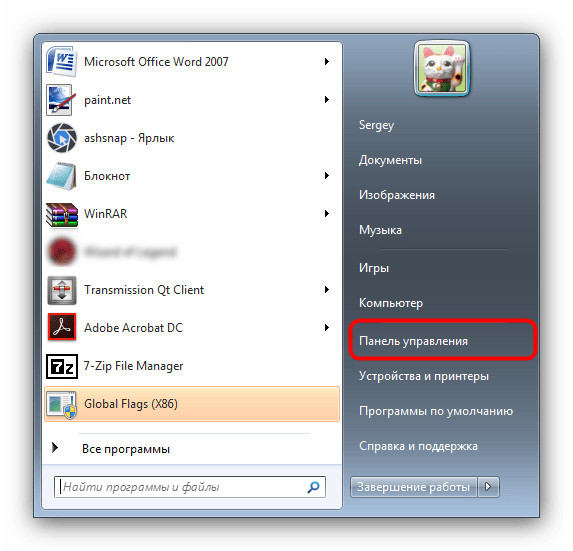
Переключите режим отображение крупных значков, после чего найдите пункт «Программы и компоненты».
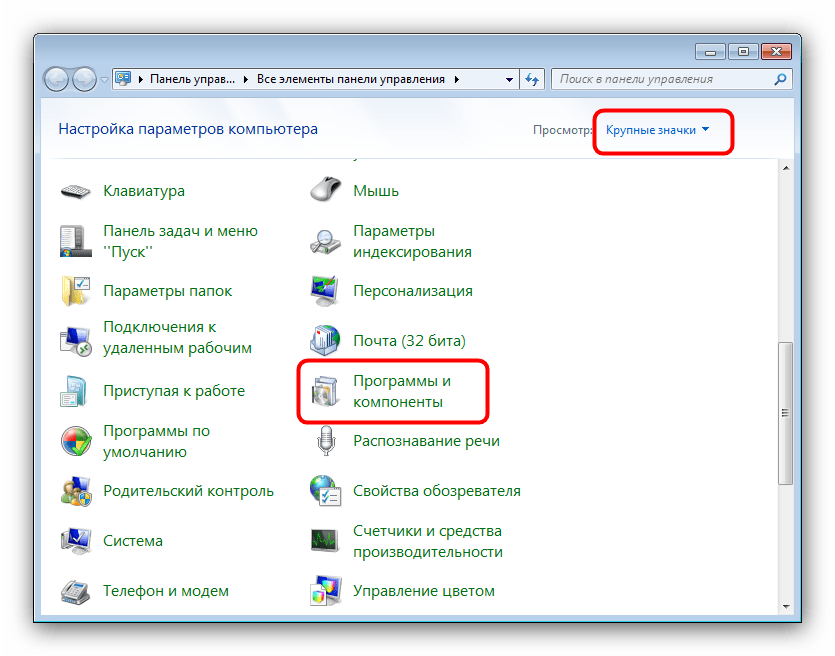
В списке установленного программного обеспечения найдите «K-Lite Codec Pack», выделите его нажатием ЛКМ и воспользуйтесь кнопкой «Удалить» в панели инструментов.
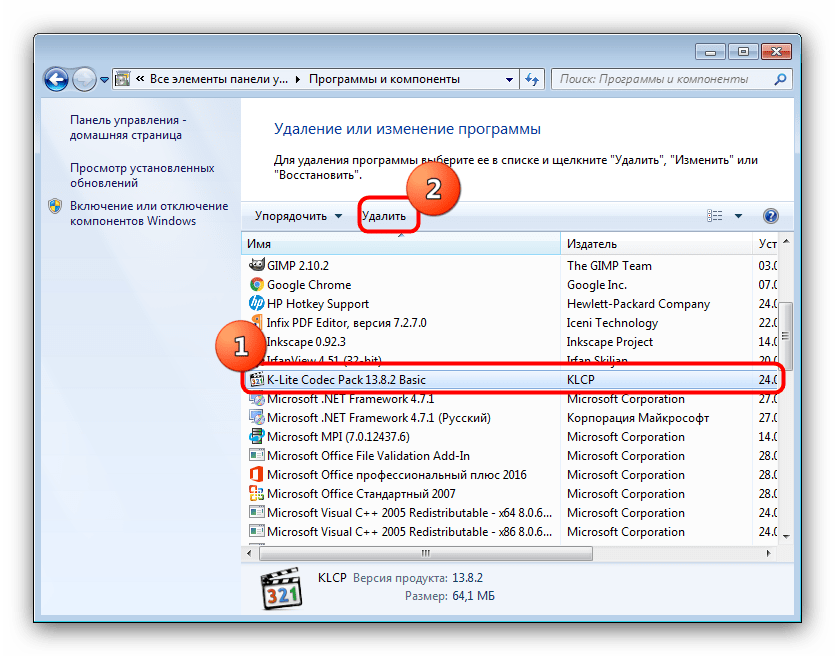
Произведите удаление пакета кодеков, используя инструкции утилиты-деинсталлятора.
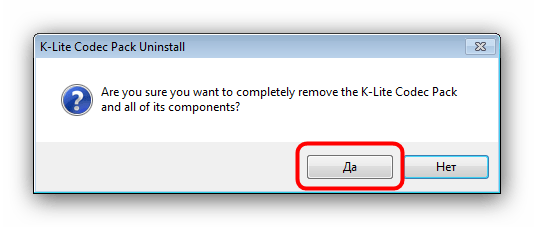
Перезагрузите компьютер.
Шаг 2: Загрузка обновленного пакета
На официальном сайте кодеков К-Лайт доступны несколько вариантов установочных пакетов, которые отличаются содержимым.
- Basic – минимальная комплектация, необходимая для работы;
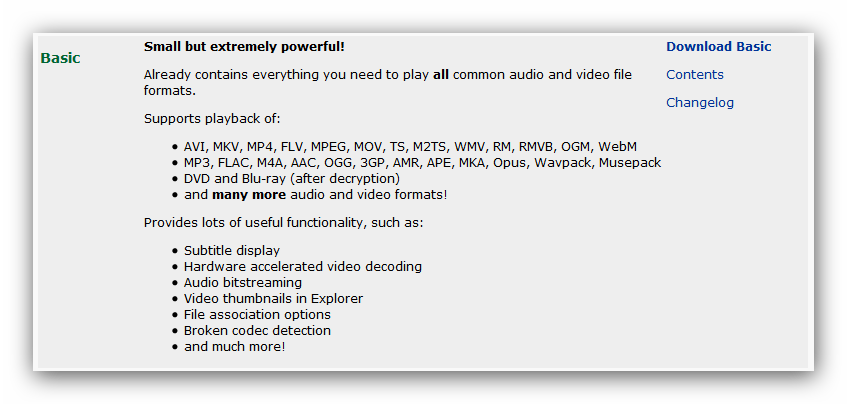
Standard – кодеки, проигрыватель Media Player Classic и утилита MediaInfo Lite;
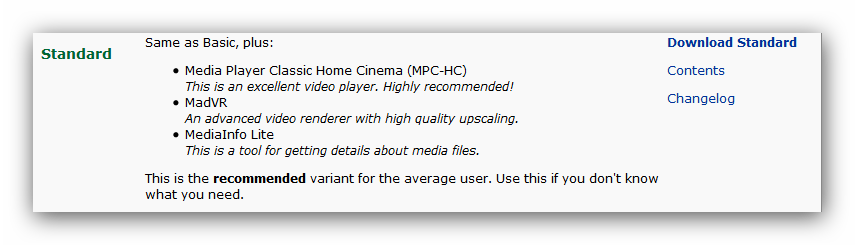
Full – всё, что входит в предыдущие варианты плюс несколько кодеков для редких форматов и приложение GraphStudioNext;
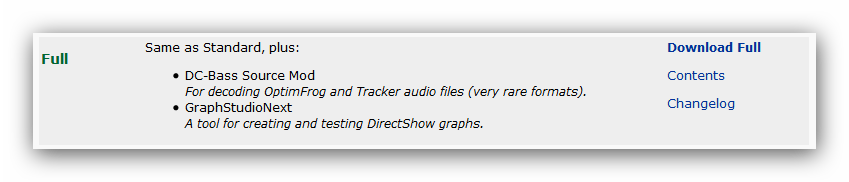
Mega – все доступные кодеки и утилиты от разработчиков пакета, в том числе и необходимые для редактирования аудио- и видеофайлов.
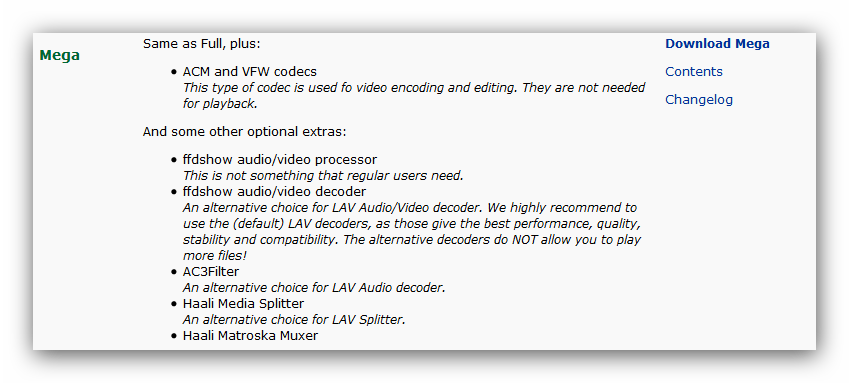
Возможности вариантов Full и Mega избыточны для повседневного использования, потому мы рекомендуем загружать пакеты Basic либо Standard.
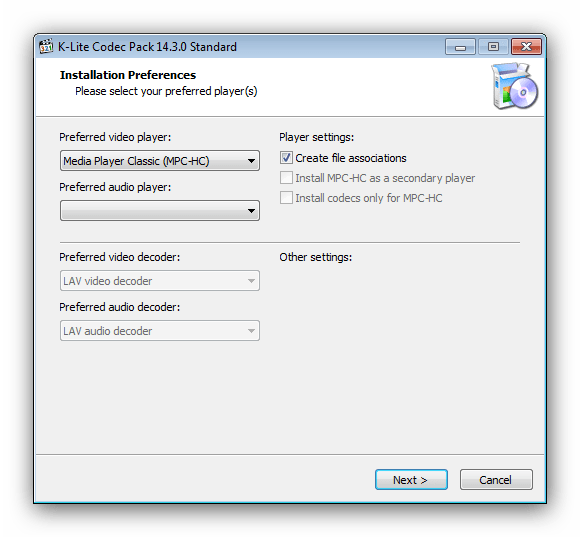
Подробнее: Как настроить K-Lite Codec Pack
Решение проблем
Пакет К-Лайт Кодек Пак отлично оптимизирован, и в большинстве случаев дополнительное вмешательство в его работу не требуется, однако в новых версиях ПО могут измениться некоторые особенности, вследствие чего появляются неполадки. Разработчики пакета учли такую вероятность, потому вместе с кодеками устанавливается также и утилита конфигурации. Для доступа к ней проделайте следующее:
- Откройте «Пуск», перейдите на вкладку «Все программы» и найдите папку с названием «K-Lite Codec Pack». Откройте каталог и выберите «Codec Tweak Tool».
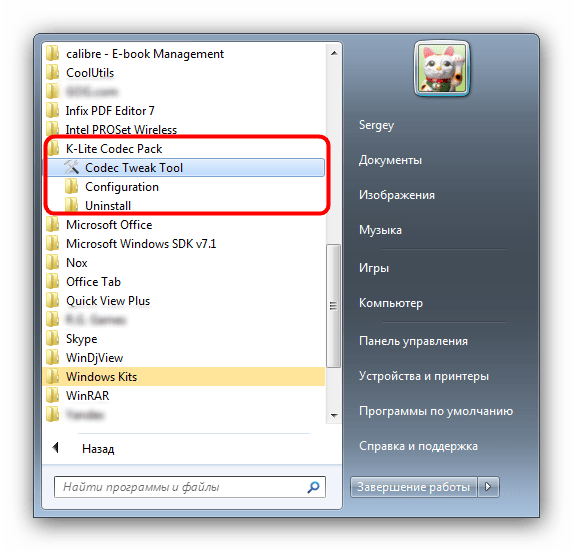
Запустится утилита настройки существующих кодеков. Для решения проблем первым делом нажмите на кнопку «Fixes» в блоке «General».
Убедитесь, что отмечены пункты «Detect and remove broken VFW/ASM codecs» и «Detect and remove broken DirectShow filters». После обновления рекомендуется также отметить опцию «Re-register DirectShow filters from K-Lite Codec Pack». Проделав это, нажимайте на кнопку «Apply & Close».
Утилита просканирует реестр Виндовс и в случае обнаружения проблем сообщит об этом. Нажмите «Да» для продолжения работы.
Приложение будет сообщать о каждой найденной проблеме, и запрашивать подтверждение операции исправления, для чего в каждом появляющемся сообщении нажимайте «Да».
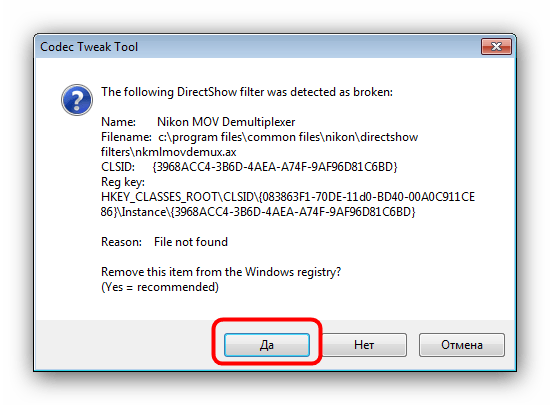
По возвращении в основное окно Кодек Твик Тул обратите внимание на блок «Win7DSFilterTweaker». Настройки в этом блоке предназначены для решения проблем, которые возникают в Windows 7 и выше. К таковым относятся графические артефакты, рассинхронизация звука и картинки и неработоспособность отдельных файлов. Чтобы исправить это, нужно поменять декодеры по умолчанию. Для этого найдите в указанном блоке кнопку «Preferred decoders» и нажмите её.
Установите декодеры для всех форматов в положение «USE MERIT (recommended)». Для 64-битной Виндовс это нужно проделать в обоих списках, тогда как для x86-версии достаточно изменить декодеры только в списке «## 32-bit decoders ##». После внесения изменений нажмите «Apply & Close».
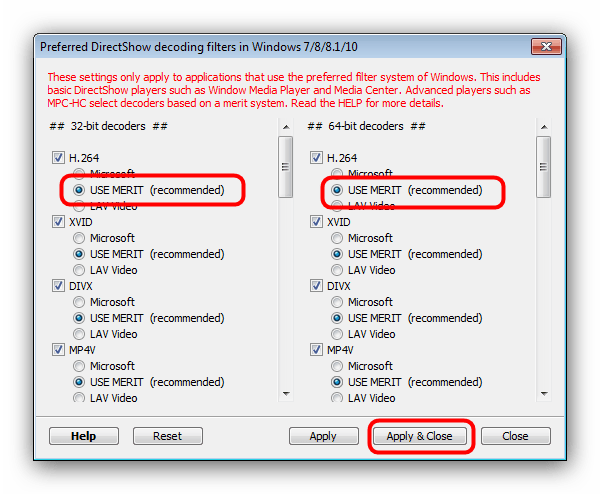
Остальные настройки стоит менять только в отдельных случаях, которые мы рассмотрим в отдельных статьях, потому по возвращении в основное пространство Codec Tweak Tool нажимайте на кнопку «Exit».
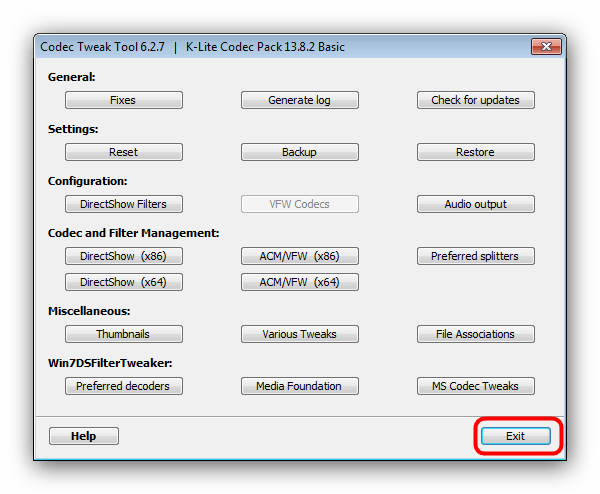
Для закрепления результата советуем перезагрузиться.
Заключение
Подводя итоги, хотим отметить, что в большинстве случаев никаких проблем после установки новой версии K-Lite Codec Pack не возникает.
Откуда скачать
| Рекомендуем!InstallPack | Стандартный установщик | |
|---|---|---|
| Официальный дистрибутив K-Lite Codec Pack Mega | ||
| Тихая установка без диалоговых окон | ||
| Рекомендации по установке необходимых программ | ||
| Пакетная установка нескольких программ |
Скачать кодеки можно с официального веб-сайта codecguide, там же и находятся наборы с описаниями компонентов, которые в них входят. Помимо всего на данной сайте есть раздел новостей и изменений, где помимо обновлений основного ПО имеются и удобные ссылки на скачивание видеодрайверов, а также плагинов, связанных с работой flash-элементов. Все файлы загружаются при нажатии на гиперссылки.
Также существует другой веб-сайт, на котором можно скачать последний вышедший релиз MPC-HC.
Официальная разработка данного видеоплеера более не ведётся, однако, исходный код данной программы находится в свободном доступе на souceforge. По этой причине можно пользоваться неофициальными форками, которые заключаются в обновлении кодеков.
Установка кодеков
Прежде чем приступать к установке, пользователю нужно решить, для каких именно целей ему нужны кодеки. В ином случае он рискует засорить свою ОС ненужными компонентами, которыми он пользоваться не будет. В большинстве случаев достаточным является набор «Basic», которому без труда можно назначить любой плеер по умолчанию. В описании набора пишется, что воспроизводится будут все аудио и видео файлы с обычными расширениями, такими, как: AVI, MKV, MP4, MP3, FLAC, DVD, Blu-ray и так далее.
Запустив установщик, пользователю будет предложено воспользоваться одним из двух режимов: «Normal» и «Advanced». Для более тонких настроек был выбран последний вариант.
Рекомендуется всегда выбирать режим установки с дополнительными возможностями, особенно это касается программ, чьи разработчики внедряют в установщик рекламные средства.
Выбор плеера по умолчанию.
Директория установки, её менять не нужно.
Теперь самое важное — компоненты. По умолчанию будут выставлены рекомендуемые значения, однако, пользователь может выставить те конфигурации, которые будут для него наиболее удобными
Далее будут менее важные настройки, но всё также полезные: создание ярлыков, иконок в трее, ассоциации файлов, твики реестра и т.д.
Выбор декодера. Здесь не стоит ничего изменять, если пользователь не уверен, что другой декодер не окажется действеннее.
Настройки языка задаются автоматически.
Назначение кодеков на ту или иную разрядность плеера. Можно оставить как есть, действительно значительных изменений пользователь вряд ли заметит.
Аудио и видео ассоциации файлов. Если других плееров в системе нет, следует удостовериться, что ассоциации выставлены на все доступные расширения файлов.
Настройки аудио декодера. При отсутствии профессиональной звуковой карты и другого оборудования можно также ничего не менять.
Список файлов, для которых будут создаваться миниатюры изображений.
Итак, задав все настройки, установщик отобразит общую информацию. После можно нажать на кнопку «Install», чтобы начать инсталляцию. Происходит это в считанные секунды. Для взаимодействия с кодеками надо воспользоваться «Codec Tweak Tool», который автоматически устанавливается.
Установка завершена, теперь есть возможность воспроизводить аудио и видео файлы с необычным для Windows расширением, а пользователь знаком с тем, как установить K-Lite Codec Pack.
@как-установить.рф
IV. Проверьте кодеки, установленные в Windows 10 (без ПО)
Есть много способов проверить, какие кодеки установлены на вашем компьютере, и в самой операционной системе Windows 10 уже есть кодеки, созданные Microsoft.
#первый. Проверьте установленные кодеки из информации о системе
Вы можете проверить, какие кодеки установлены на вашем устройстве, на странице «Системная информация» в Windows.
Однако он отображается только на базовом уровне или, другими словами, не очень подробен. И другое, здесь показаны не все кодеки.
- Шаг 1. Вы открываете Системную информацию, открывая диалоговое окно «Выполнить» (Windows + R) => введите команду msinfo32 => и нажмите Enter.
-
Шаг 2. В окне «Информация о системе» выберите «Компоненты» => выберите «Мультимедиа» в левом столбце.
=> Здесь вы увидите параметры Аудиокодеки (Аудиокодеки) и Видеокодеки (Видеокодеки). Вы можете выбрать любой вариант, чтобы просмотреть информацию о соответствующих установленных кодеках.
№2. Проверьте установленные кодеки из проигрывателя Windows Media
Как вы знаете, аудио / видеоплеер Windows Media Player встроен в Windows 10, а также является аудио- и видеоплеером по умолчанию в операционной системе Windows.
Таким образом, вы можете получить подробный список кодеков, установленных на вашем компьютере с помощью этого программного обеспечения.
- Шаг 1. Вы открываете Windows Media Player через экран рабочего стола или можете также использовать команду wmplayer в диалоговом окне «Выполнить» (Windows + R) => и нажать Enter.
-
Шаг 2: Затем щелкните правой кнопкой мыши любое место в строке меню вверху (справа под строкой заголовка) => затем выберите «Справка» => выберите «О проигрывателе Windows Media».
Шаг 3: В появившемся новом окне => щелкните «Информация о технической поддержке».
Шаг 4: Откроется вкладка с подробностями в вашем веб-браузере. Прокрутите вниз, и вы найдете аудио- и видеокодеки, уже установленные на вашем компьютере.
Обновление кодеков на Windows 7

Все мы любим не только поработать за ПК, но и отдохнуть: поиграть в игры, посмотреть фильмы, послушать музыку. Бывают такие ситуации, когда скачанный с Интернета мультимедийный файл не хочет запускаться на нашем компьютере. Например, при открытии видеоролика на экране появляется уведомление о неизвестном формате. Что же делать в таких случаях? Выполнить несложную процедуру обновления кодеков на Windows 7!
Если Вы впервые сталкиваетесь с понятием «кодеки», не пугайтесь. Это всего лишь специальное программное обеспечение, благодаря которому компьютер адекватно воспроизводит большинство популярных форматов аудио, видео и фото.
Для Windows 7 есть много разных пакетов кодеков, но самым оптимальным и стабильным считается набор K-Lite Codec Pack, о котором дальше и пойдет речь.

Перед обновлением или установкой данного ПО нужно удалить его предыдущую версию:1. Нажмите «Пуск» и откройте «Панель управления».
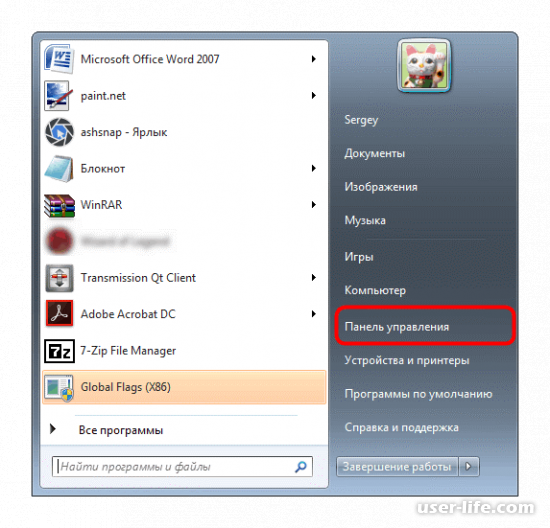
2. Для удобства пользования можно в пункте «Просмотр» выбрать значение «Крупные значки». Перейдите во вкладку «Программы и компоненты».
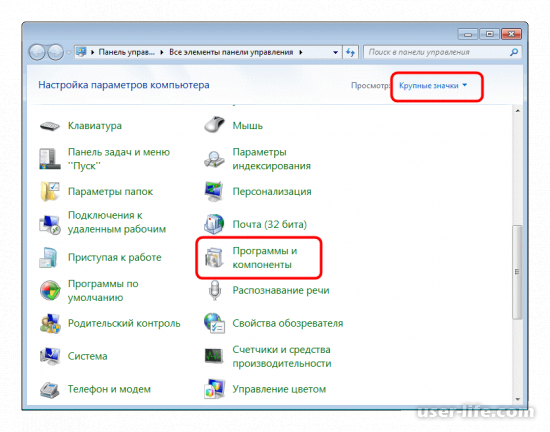
3. В перечне установленного на Вашем компьютере ПО отыщите строку «K-Lite Codec Pack». Наведите на нее курсор, щелкните один раз левой кнопкой мыши, затем нажмите кнопку «Удалить».
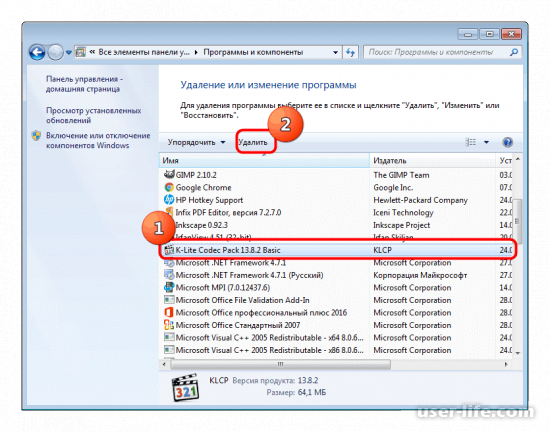
4. Следуйте инструкциям помощника.
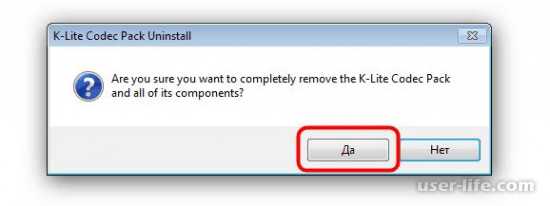
5. После завершения деинсталляции выполните перезагрузку системы.
От старых кодеков избавились. Теперь нужно выбрать и скачать «свежую» версию установочного пака. Рекомендуем сделать это на официальном сайте.
Какую сборку выбрать?Есть четыре комплекта кодеков К-лайт:1. Базовый (Basic) – оптимальный для проигрывания распространенных медиа-форматов;2. Стандартный (Standard) – все нужные кодеки, плеер и утилита MediaInfo;3. Полный (Full) – содержимое двух предыдущих вариантов + редкие форматы и дополнительные инструменты;4. Мега (Mega) – для профессионалов и «продвинутых» пользователей.Для обычного пользования разработчики рекомендуют устанавливать «Базовый» или «Стандартный» пакеты.
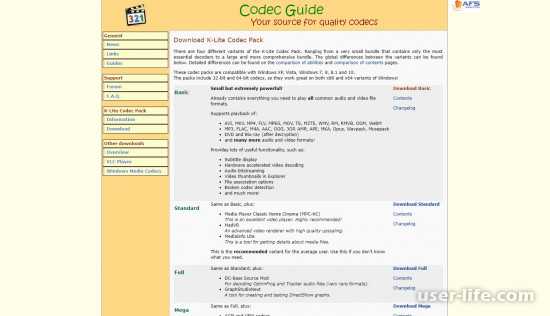
Шаг №2. Выберите нужный пакет и перейдите на страницу скачивания. На открывшейся странице отыщите пункт «Download», щелкните ЛКМ по одной из предоставленных ссылок: «Mirror 1» или «Mirror 2». Дождитесь окончания загрузки установщика.
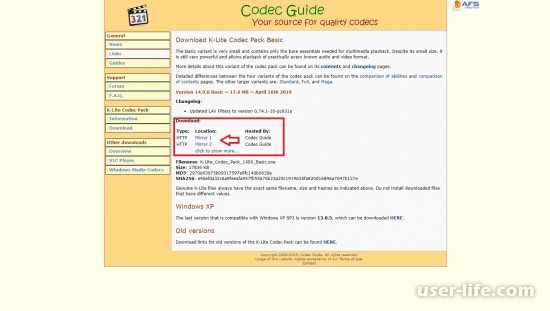
Шаг №3. Откройте скачанный файл. Следуйте инструкциям помощника.
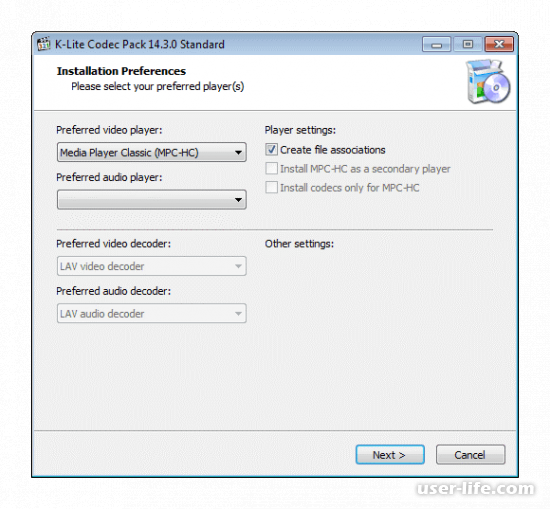
Шаг №4. После окончания установки перезапустите ПК.
Вот и все. Процесс обновления кодеков на Windows 7 завершен. В дальнейшем программа сама будет предлагать новые обновления по мере их поступления.
Скачать пакеты кодеков для Windows 10
Если вы никогда не загружали пакет кодеков на свой компьютер, не волнуйтесь, мы вернемся. В этом руководстве мы перечислили все шаги, которые необходимо выполнить для установки пакетов кодеков в Windows 10. А теперь давайте посмотрим, какие источники пакетов кодеков самые безопасные из всех, которые вы можете использовать.
Используйте Shark007
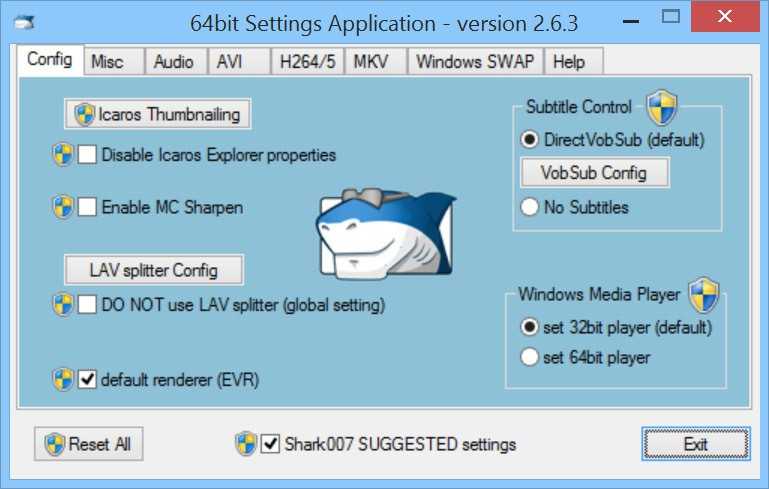
Но если вы случайно удалили некоторые файлы кодеков или хотите добавить еще несколько кодеков в свою систему, вы можете загрузить полный пакет кодеков с Shark007 . Этот сайт является одним из самых надежных и популярных источников кодеков, который был в сети в течение очень длительного периода времени. И он предоставляет все виды аудио и видео кодеков для пользователей Windows.
Используйте K-Lite Codec Pack
Конечно, есть еще один популярный источник кодеков, K-Lite Codec Pack . K-Lite обновляет свой пакет кодеков на регулярной основе, поэтому он будет включать все необходимые кодеки для просмотра фильмов или прослушивания музыки в Windows 10.
Установка кодеков в Windows 10 так же проста, как и в старых версиях Windows . Вам просто нужно решить, хотите ли вы использовать кодеки из Shark007 или K-Lite Codec Pack, скачать его и позволить установщику сделать все за вас.
Скачать пакет кодеков для проигрывателя Windows Media
Многие пользователи Windows 10 скачивают пакеты кодеков для Windows Media Player . С помощью этих пакетов они могут запускать файлы нового формата видео на своем проигрывателе. Один из самых популярных пакетов кодеков для Media Player — это тот, который позволяет пользователям воспроизводить файлы AVI более плавно.
В качестве напоминания, Microsoft не предлагает поддержку кодека AVI в проигрывателе Windows Media. По этой причине вам необходимо установить кодек из стороннего источника. Для получения дополнительной информации о том, как установить пакет кодеков AVI для Windows Media Player, вы можете использовать это пошаговое руководство .
Кодеки являются очень важной частью любой системы, поскольку без них вы не сможете выполнять какие-либо мультимедийные задачи, такие как просмотр фильмов или прослушивание музыки, и использование вашего компьютера для развлечения будет снижено. СВЯЗАННЫЕ РУКОВОДСТВА ПО ПРОВЕРКЕ:
СВЯЗАННЫЕ РУКОВОДСТВА ПО ПРОВЕРКЕ:
- Скачать лучшие видео и аудио кодеки для Windows 8, Windows 10
- Xbox One позволяет воспроизводить видео MKV с этими кодеками
- Проигрыватель Windows Media воспроизводит файлы MKV в Windows 10
Примечание редактора: этот пост был первоначально опубликован в мае 2015 года и с тех пор обновлен для свежести и точности.
Была ли эта страница полезной? Да нет
Спасибо за то, что дали нам знать!
Скажи нам почему!
Недостаточно деталей Трудно понять Другое
Разместить
K-Lite Codec Pack 64-bit 9.9.9
Windows XPWindows 2003Windows VistaWindows 2008Windows 7Windows 8
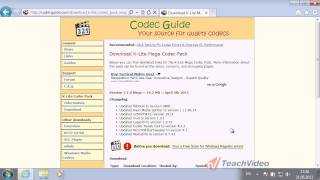
Основная информация о программе
K-Lite Codec Pack 64-bit – это в настоящее время самый распространенный и наиболее полный бесплатный сборник кодеков, фильтров, декодеров, и других инструментов, так или иначе связанных с данными кодеками. Данная версия кодек-пака предназначается для использования в 64-битных операционных системах. Основное предназначение кодеков и фильтров включенных в пакет — кодирование или декодирование разных мультимедийных форматов.
От подобных сборников K-Lite Codec Pack 64-bit отличает легкость инсталляции и простота использования, а самое главное – это отсутствие конфликтов между различными версиями кодеков. В состав сборника K-Lite Codec Pack 64-bit включены самые свежие на сегодняшний день кодеки и декодеры, что в свою очередь гарантирует поддержку всех аудио и видео форматов.
Одним из главных достоинств этого сборника следует считать то, что после переустановки операционной системы пользователю нет необходимости искать разные кодеки по отдельности. Версия K-Lite Codec Pack 64-bit включает в себя все распространенные, в том числе и редко используемые, кодеки и декодеры, предназначенные для 64-битных операционных систем Windows, что позволяет добиться некоторого увеличения производительности в сравнении с аналогичными кодеками в 32-битном исполнении.
Часть 2: Как загрузить и установить пакет кодеков Media Player
Последним медиаплеером для ПК является Windows Media Player 12. Microsoft добавила в него много новых функций. Вам лучше обновить медиаплеер с веб-сайта Microsoft, если вы используете Windows XP.
Шаг 1Перейдите в старт меню в нижнем левом углу вашего компьютера. Введите в поле поиска мультимедийный проигрыватель и в списке результатов щелкните «Проигрыватель Windows Media».
Шаг 2Выберите Справка меню в верхней строке меню. Если строка меню скрыта, нажмите Ctrl + M заодно его развернуть. Затем выберите О проигрывателе Windows Media.
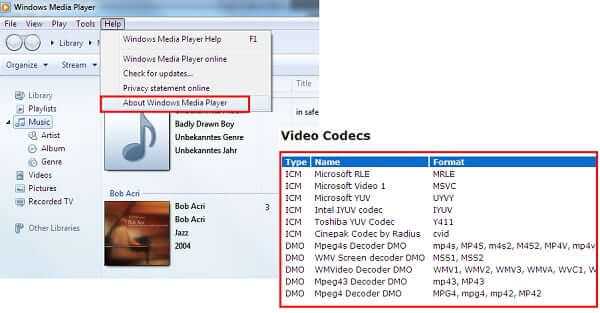
Шаг 3Затем, щелкните Информация о технической поддержке ссылка во всплывающем диалоговом окне. После этого в вашем браузере будет представлен список технических деталей. Прокрутите вниз до видеокодеков раздел, и вы увидите все кодеки.
Как установить и обновить кодек проигрывателя Windows Media
Важным улучшением Windows Media Player 12 является автоматическое обновление кодека Windows Media Player. Более того, это безопасный способ получить необходимые кодеки медиаплеера через Интернет. Следуйте инструкциям ниже, чтобы получить его быстро.
Шаг 1Откройте проигрыватель Windows Media и перейдите в Инструменты меню из верхней строки меню. Затем выберите Доступные опции , чтобы открыть диалоговое окно параметров.
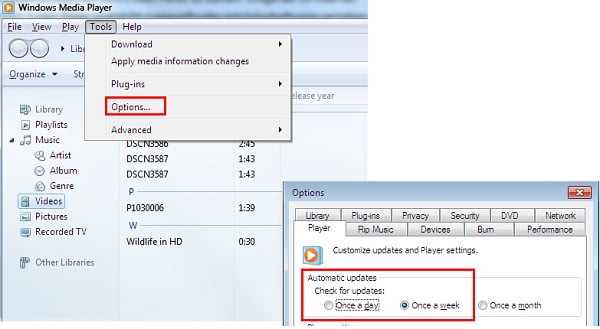
Шаг 2Выберите Игрок в диалоговом окне и найдите Автоматические обновления площадь. Теперь вы можете проверить наличие обновлений для Раз в день, Раз в неделю or Раз в месяц.
Шаг 3После этого нажмите на OK кнопка и ударил Применить для подтверждения настройки. Затем Windows Media Player автоматически загрузит новые кодеки в Windows 10/8/7 / XP.
Как загрузить пакет кодеков Media Player вручную
Даже если вы обновили кодеки в проигрывателе Windows Media, ваши медиафайлы по-прежнему не открываются. В таких случаях самый простой способ решить эту проблему — выйти в интернет и найти нужный кодек. Мы используем пакет кодеков медиаплеера в качестве примера, чтобы показать вам рабочий процесс.
Шаг 1Посетите веб-сайт, предлагающий желаемый кодек, например https://www.mediaplayercodecpack.com/. Затем загрузите версию, соответствующую вашей системе.
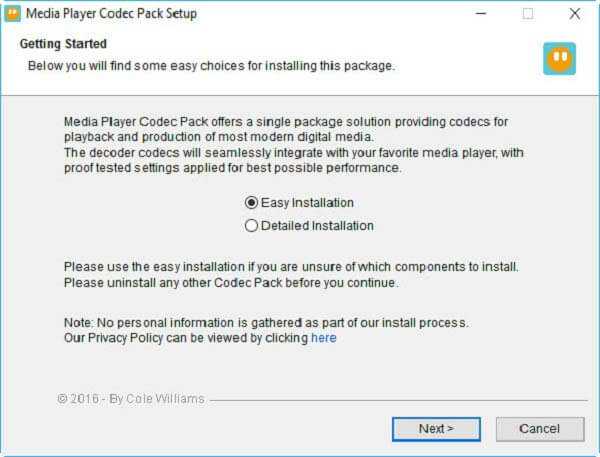
Шаг 2Затем дважды щелкните файл установщика и следуйте инструкциям на экране, чтобы завершить его.
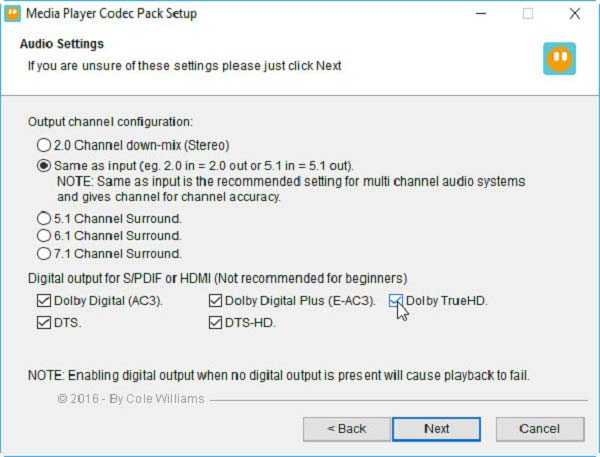
Шаг 3Откройте Windows Media Player и откройте фильм или музыкальный файл. Теперь он должен работать.
Дополнительные пакеты кодеков для проигрывателя Windows Media
С пакетом кодеков медиаплеера вы можете воспроизводить MKV, AVI, FLV, WebM, MP4, M4V, AAC, OGG, 3PG и многие другие форматы в WMP. Однако это не единственный загружаемый кодек для Windows Media Player 12 или более ранней версии. Другие пакеты, которые стоит попробовать, включают:
1. Акула007
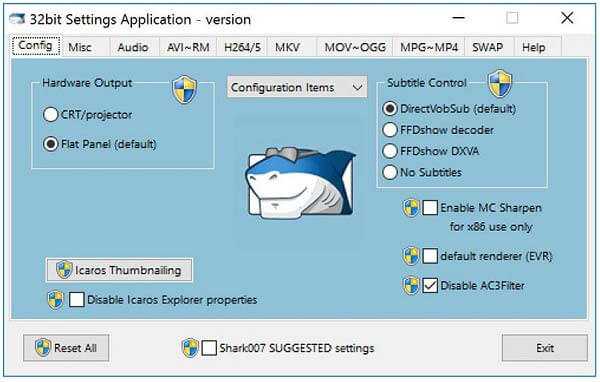
Shark007 — это пакет видео и аудио кодеков для проигрывателя Windows Media. Помимо популярных мультимедийных форматов, он поддерживает декодирование ISO и 3D. Более того, вы можете щелкнуть файл правой кнопкой мыши, чтобы напрямую добавить его в WMP.
2. Пакет кодеков K-Lite
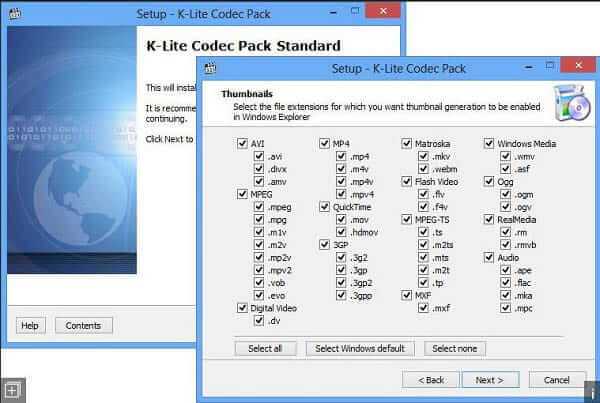
Если вы хотите загрузить пакет кодеков Windows Media Player на XP, это хороший вариант. Это поможет вам решить проблему с воспроизведением почти всех распространенных мультимедийных файлов. Кроме того, он предлагает четыре разных типа для различных нужд.
3. Пакет кодеков X
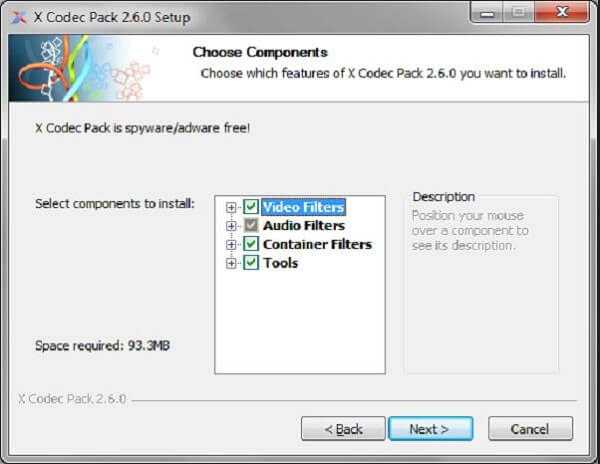
X Codec Pack — это не только пакет кодеков для Windows Media Player, но и доступный для других медиаплееров, таких как Media Player Classic. Он включает в себя широкий спектр видео- и аудиокодеков.
Не знаете, какие кодекиустановить на свой компьютер?
Знакома ли вам ситуация: вы хотите посмотреть фильм на своем компьютере, однако проигрыватель упорно не желает воспроизводить ваш файл, сетуя на нехватку нужных кодеков? Опытный пользователь сразу же разберется, какой кодек ему нужен, найдет и поставит его. Но что делать тем, кто даже с трудом понимает, о чем идет речь? Специально для не очень опытных пользователей мы написали несколько статей, которые помогут разобраться с тем, что такое кодеки, какие кодеки лучше ставить на свой компьютер, как устанавливать, обновлять и удалять кодеки, а также ответят на другие подобные вопросы.
Как узнать, какой кодек установить на компьютер, если проигрыватель не воспроизводит нужный видеофайл? На этот вопрос вы найдете ответ в нашей статье. Для решения проблемы вам нужно выполнить три шага.
Сделать это можно только с помощью специальных программ, поскольку в свойствах файла информация о кодеках, увы, не указывается. Мы можем порекомендовать вам Movavi Конвертер Видео: удобную программу с простым интерфейсом, с помощью которой вы быстро определите, каким кодеком был сжат ваш видеоклип. Скачайте программу и добавьте в нее свои файлы. Информацию о кодеках вы найдете справа от картинки-превью видеоклипа. Видеокодек будет отмечен пиктограммой кинопленки, а аудиокодек – пиктограммой громкоговорителя.
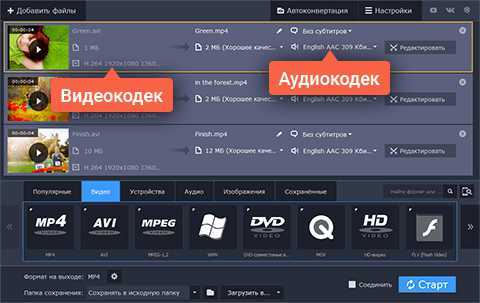
К слову, с помощью Конвертера Видео вы сможете быстро сжать видео другим кодеком, чтобы сконвертировать его в подходящий для вашего видеоплеера формат. Все же хотите поискать нужный кодек? Тогда пойдемте дальше!
Теперь, когда вы знаете, какой кодек выбрать, вы можете скачать необходимую программу. Кодеки в Интернете можно найти как по отдельности, так и в составе наборов. Последнее, конечно, гораздо удобнее, поэтому мы советуем вам установить K-Lite Codec Pack – универсальный пакет, в котором есть почти все, что понадобится для проигрывания любого видео: кодеки для AVI, MKV, MP4 и множества других форматов. Чтобы удостовериться, что нужный кодек поддерживается, сверьтесь со списком на официальном сайте продукта.
По завершении скачивания запустите установочный файл и следуйте инструкциям Мастера установки.
Более подробно о том, как распаковывать и настраивать K-Lite Codec Pack, вы можете узнать из нашей инструкции по установке кодеков.
После того как кодеки будут установлены, откройте ваш видеофайл в плеере, и в этот раз вы точно сможете его посмотреть!
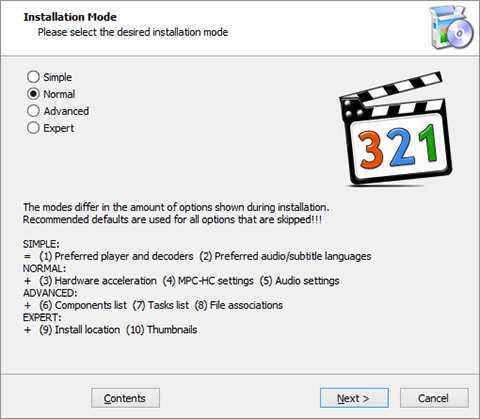
- Конвертируйте видео, аудио, DVD и изображения
- Изменяйте формат файлов без пережатия и потери качества
- Улучшайте качество, настраивайте звук, обрезайте и сливайте клипы перед конвертацией
- Сохраняйте видео и аудиоклипы для мобильных устройств
Скачать K-Lite Codec Pack бесплатно последняя версия
Каждая операционная система имеет встроенный плеер для воспроизведения видео и музыки, который в состоянии проигрывать наиболее распространенные типы файлов. Если же нам необходимо посмотреть видео в каком-либо формате, не поддерживаемом плеером, то придется установить на компьютер набор небольших программ – кодеков.
Все цифровые аудио- и видеофайлы для более удобного хранения и передачи по сети особым образом кодируются. Для того, чтобы просмотреть ролик или прослушать музыку, их необходимо предварительно декодировать. Этим и занимаются кодеки. Если в системе нет декодера для определенного формата, то такие файлы мы воспроизвести не сможем.
В природе существует довольно большое количество наборов кодеков для разных типов контента. Мы сегодня рассмотрим один из них, который изначально был предназначен для Windows XP — X Codec Pack, ранее имевший название XP Codec Pack. Пакет содержит большое количество кодеков для воспроизведения видео и аудио, удобный плеер, поддерживающий данные форматы и утилиту, которая проверяет систему на предмет установленных кодеков от любых разработчиков.
Установка XP Codec Pack
-
Перед установкой необходимо убедиться в отсутствии инсталлированных пакетов кодеков от других разработчиков во избежание конфликтов программного обеспечения. Для этого в «Панели управления»
переходим к апплету «Установка и удаление программ»
. - Ищем в списке программы, в названии которых имеются слова «codec pack»
или «decoder»
. Некоторые пакеты могут не иметь в имени этих слов, например, DivX, Matroska Pack Full, Windows Media Video 9 VCM, VobSub, VP6, Lazy Mans MKV, Windows Media Lite, CoreAVC, AVANTI, x264Gui.Выбираем программу в списке и нажимаем кнопку «Удалить»
.После деинсталляции желательно перезагрузить компьютер.
-
Запускаем установщик XP Codec Pack, выбираем язык из предложенных вариантов. Английский подойдет.
-
В следующем окне мы видим стандартную информацию о том, что необходимо закрыть другие программы для обновления системы без перезагрузки. Нажимаем «Next»
. -
Далее устанавливаем флажки напротив всех пунктов и продолжаем.
-
Выбираем папку на диске, в которую будет установлен пакет. Здесь желательно все оставить по умолчанию, поскольку файлы кодеков приравниваются к системным и другое их расположение может нарушить работоспособность.
-
Определяем название папки в меню «Пуск»
, в которой будут находиться ярлыки. -
Последует непродолжительный процесс установки.
После окончания инсталляции нужно нажать «Finish»
и перезагрузиться.
Медиаплеер
Как мы уже говорили ранее, вместе с пакетом кодеков устанавливается и проигрыватель . Он способен воспроизводить большинство аудио и видеоформатов, имеет множество тонких настроек. Ярлык для запуска плеера автоматически помещается на рабочий стол.
Детектив
Также в состав набора входит утилита Sherlock, которая при запуске показывает абсолютно все кодеки, имеющиеся в системе. Отдельный ярлык для нее не создается, запуск осуществляется из подпапки «sherlock»
в директории с установленным пакетом.
После запуска открывается окно мониторинга, в котором можно найти всю интересующую нас информацию по кодекам.
Заключение
Установка пакета кодеков XP Codec Pack поможет Вам просматривать фильмы и слушать музыку практически любых форматов на компьютере под управлением операционной системы Windows XP. Данный набор постоянно обновляется разработчиками, что дает возможность поддерживать версии программ в актуальном состоянии и пользоваться всеми прелестями современного контента.
Установка K-Lite Mega Codec Pack
После клика по установочному файлу приложения, будет отрыто окно мастера установки пакета кодеков K-Lite Mega Codec Pack. В этом окне нажмите на кнопку «Next».
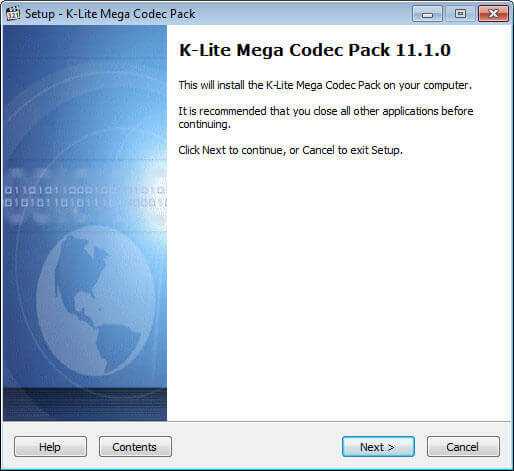
В следующем окне происходит выбор варианта установки кодеков. Вам нужно будет выбрать вариант «Advanced payback and encoding», как наиболее полный вариант установки. После этого вы нажимаете на кнопку «Next».
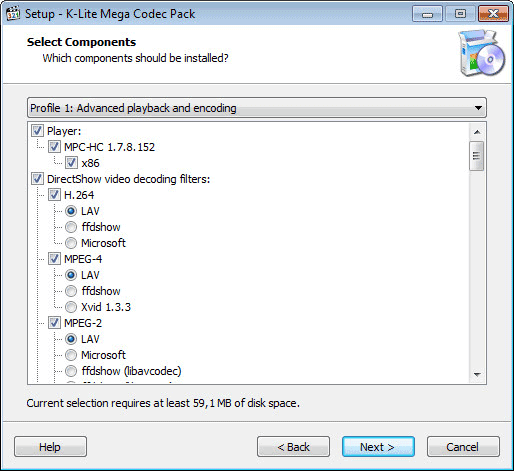
В следующем окне вам предлагают выбрать компоненты для установки K-Lite Mega Codec Pack, а также конфигурацию некоторых приложений. Здесь можно выбрать необходимые настройки, или оставить все по умолчанию. Далее нажмите на кнопку «Next».
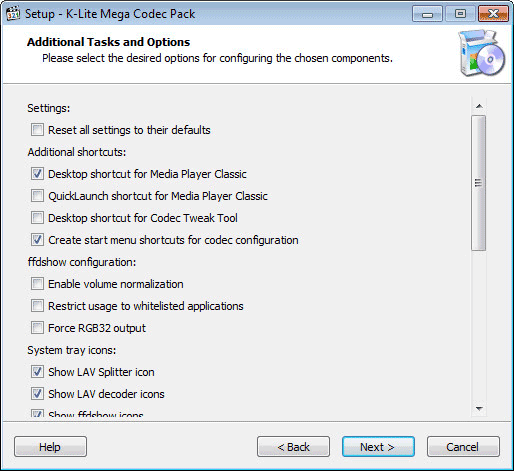
В этом окне вы можете оставить настройки по умолчанию, или выбрать соответствующие пункты для аппаратного ускорения при использовании стандартов сжатия видео.
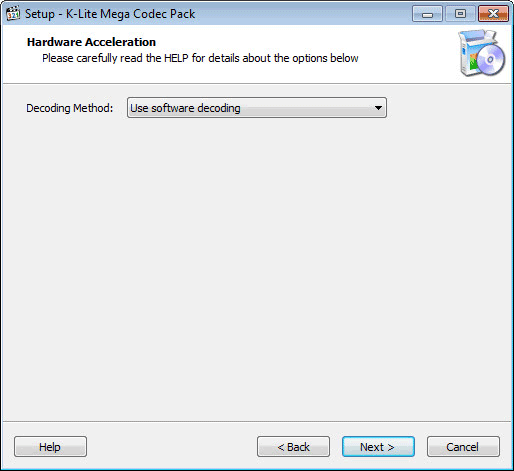
Далее, в новом окне можно будет выбрать настройки для базового мультимедийного плеера Media Player Classic Home Cinema. Здесь можно будет оставить настройки по умолчанию.
В этом окне вы увидите, что языковый пакет для плеера Media Player Classic Home Cinema уже активирован по умолчанию. для продолжения установки пакета кодеков, нажмите на кнопку «Next».
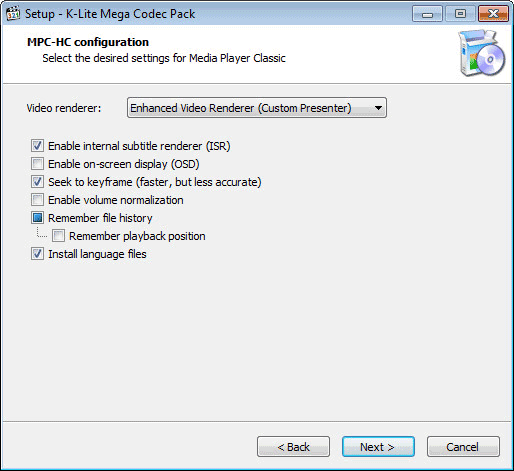
В следующем окне сделан выбор для автоматического выбора языка. Сначала будет выбран русский язык, а затем английский, если русского языка не будет в наличии. Нажимаете в этом окне на кнопку «Next».
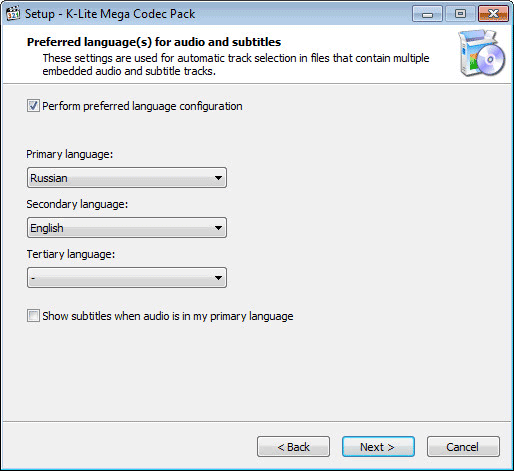
В следующем окне вам предлагают выбрать плеер (или плееры) для ассоциации с ним определенных типов файлов. Если вы даже ничего не выбрали в этом окне, вы потом без труда можете ассоциировать видео и аудио файлы с любым нужным плеером на своем компьютере.
Вам также может быть интересно:
- Распространенные форматы видео файлов: описание
- Full Screen Player — управление одним щелчком мыши
Мой выбор плеера показан на изображении, после этого нажмите на кнопку «Next».
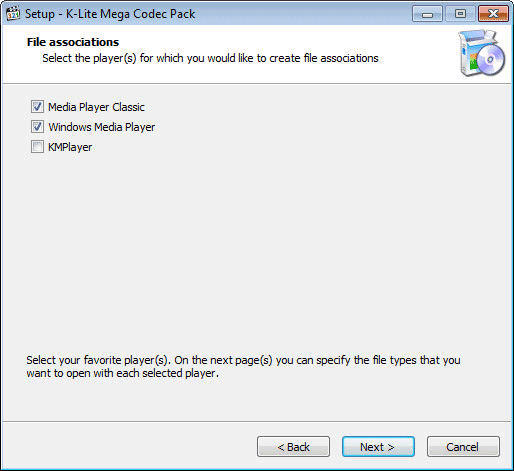
В окне ассоциации видео и аудио файлов для Media Player Classic Home Cinema я выбираю вариант все видео файлы: «Select all video». Вы можете выбрать свой вариант настроек. После выбора ассоциации файлов нажмите на кнопку «Next».
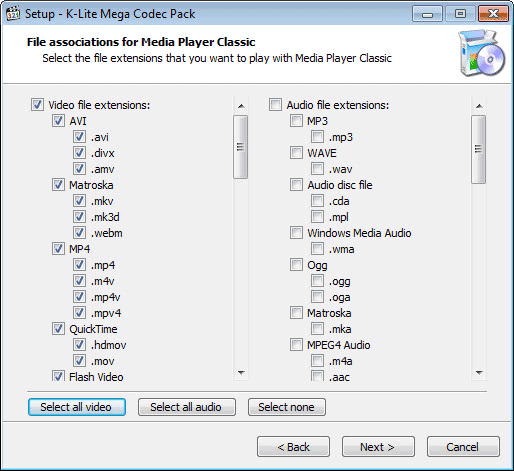
В окне для ассоциации файлов с Windows Media Player (Проигрыватель Windows Media), я выбираю все аудио файлы: «Select all audio». После выбора настроек нажмите на кнопку «Next».
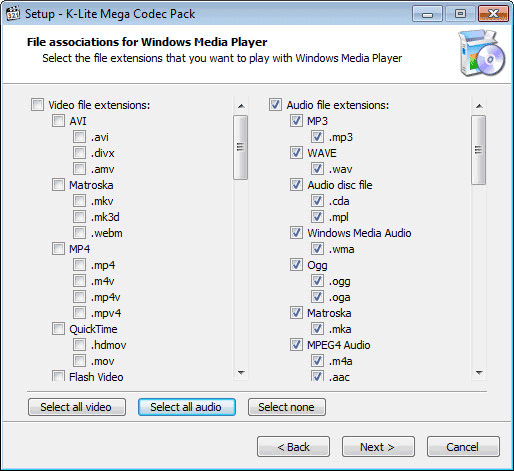
В окне конфигурации для аудио устройств, я оставляю настройки по умолчанию.
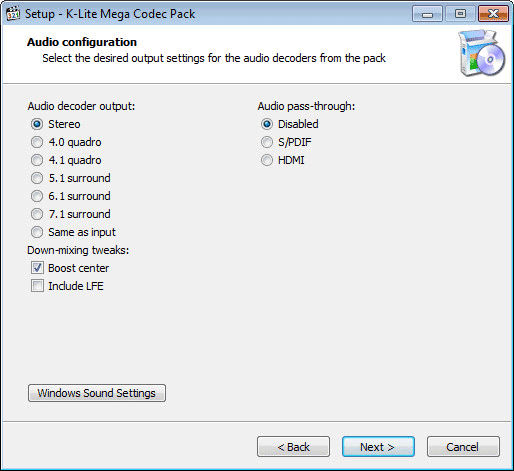
Для запуска процесса установки на ваш компьютер пакета кодеков K-Lite Mega Codec Pack, нажмите на кнопку «Install».
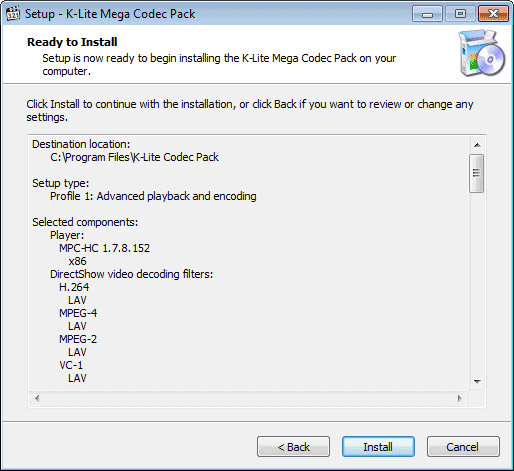
Далее происходит процесс установки на ваш компьютер данного приложения. В завершающем окне мастера установки пакета кодеков K-Lite Mega Codec Pack нажмите на кнопку «Finish».
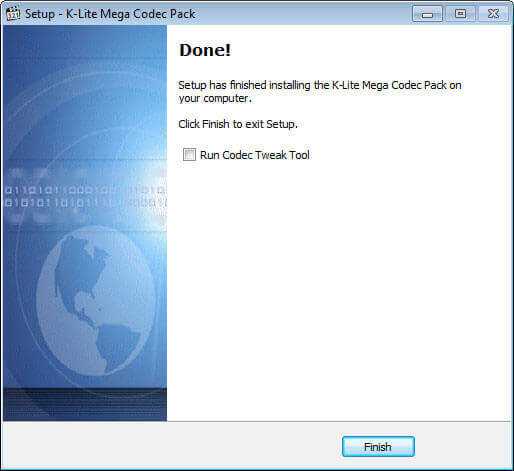
Пакет кодеков K-Lite Mega Codec Pack установлен на ваш компьютер. Теперь вы можете проигрывать с помощью мультимедиа плеера подавляющее большинство различных форматов аудио и видео файлов.
При установке набора кодеков, для проигрывания видео файлов я выбрал мультимедиа плеер Media Player Classic Home Cinema. Поэтому видео на моем компьютере будет открываться по умолчанию в данном плеере. Аудио файлы будут открываться при помощи плеера Windows Media Player (Проигрыватель Windows Media). В дальнейшем, если это будет необходимо, вы можете изменить ассоциации различных видео и аудио файлов для открытия их с помощью других программ.
Плееры со встроенными кодеками
Бывают ситуации, когда скачивать кодеки для Windows Media Player не получается или пользователь не видит в этом смысла. Упустить этот момент помогают проигрыватели уже со встроенной поддержкой разных форматов. Некоторые утилиты обладают и Portable-версией, а значит, не нуждаются в установке.
Медиаплеер VLC не нуждается в дополнительных кодеках, имеет портативную версию программы и абсолютно бесплатен
Компьютерщики советуют остановить VLC или KMP player. Эти утилиты могут работать с медиа-форматами без скачивания дополнительных файлов. Оба проигрывателя бесплатны, и могут работать с образа (флешки или компакт-диска). Функционал приложений порадует пользователя.
ПОСМОТРЕТЬ ВИДЕО
Теперь вы знаете, где и как скачать кодеки.
Matroska Pack Full
Добротный универсальный набор кодеков
Особое внимание в нем удалено двум форматам: MKA и MKV (многие современные высококачественные фильмы, на сегодняшний день, распространяются именно в этом формате!)
Так же в Matroska очень хорошо дело обстоит с субтитрами: сможете просмотреть даже «заковыристые» корейские ролики с субтитрами (в том числе, можно подгружать внешние субтитры).
Основные особенности:
- компактность пакета при большом разнообразие видео-фильтров, поддержке большинства популярных видео-файлов;
- поддержка формата MKV в полном объеме (у многих других пакетов — наблюдаются проблемы при работе с данным форматом);
- кроме MKV, поддерживается воспроизведение аудио-файлов при кодировании FLAC (без потерь!);
- в пакете кодеков нет лишних дополнительных приложений (которые так любят добавлять во все другие аналогичные наборы);
- кодеки работают в любом проигрывателе (прим.: который поддерживает DirectShow);
- VSFilter — спец. модуль, позволяющий подгружать любые субтитры;
- поддерживаются все версии Windows: XP, 7, 8, 10 (32/64 bits).
Что еще могу посоветовать:
- Ace Mega Codec Pack — огромный набор кодеков, наверное, самый большой! Есть только одна маленькая деталь — он давно не обновлялся (примерно с 2006г.). Таким образом, на сегодняшний день он не очень актуальный, если только вы не хотите установить его на старый ПК;
Что такое кодеки и для чего они используются?
Кодек – это шифровщик/дешифровщик, то есть представляет из себя формат шифрования данных. Таких форматов огромное множество, соответственно и кодеков много. Для видео файлов самые распространённые форматы: avi, mpeg-1-4, WMV, MP4 и это только популярные. Подобная ситуация и с аудио: WMA, MP3, благо сейчас в данной сфере пришли к некоторых глобальных неписанным согласованиям. Кодек носит своё название, как сокращение от его функционального применения КОдер/ДЕКодер.
Зачем же используются кодеки для Windows и в чем их необходимость. Глупо было бы шифровать файл, а потом его расшифровывать без весомой причины. Ведь намного легче загрузить, записать и хранить видео файл, который весит 1Гб, нежели 5Гб. По сути это и единственное функциональное применение кодекам.
Соответственно без декодера воспроизвести любой файл не представляется возможным, так как код не преобразуется в машинный и абсолютно не ясен компьютеру.
Так как каждый формат требует под себя отдельный кодек, то применять их было бы сложно, ведь пока все их загрузишь и установишь, то потеряешь час времени. Велосипед изобретать в данном вопросе смысле нет, потому что существует специальный пакет K-Lite Codec Pack, который вобрал уже основные кодеки.
Также стоит осознавать, что кодек не заменяет проигрыватель и вам нужно и то, и другое приложение. Так как кодек Windows расшифровывает разные форматы, нужно ещё и приложение, которое сможет его корректно обработать.
Теперь прежде, чем установить кодеки, нужно узнать, возможно, они у вас уже присутствуют в системе и проблема вовсе не в них. Если у вас только что установленная чистая система, то, скорее всего, вам всё же придётся установить кодеки. Для просмотра установленных кодеков можно использовать утилиту CodecInstaller, которая укажет, что у вас уже установлено и версию дешифровщика.
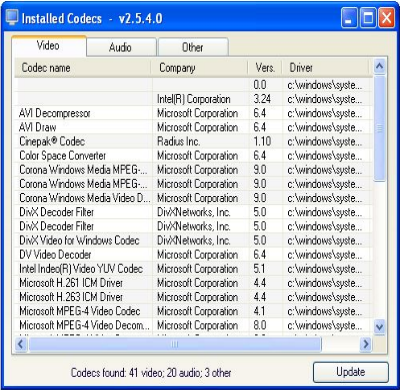


















![Как установить кодеки в windows 10 [скачать ссылки]](http://zv-prhost.ru/wp-content/uploads/8/8/c/88c01c04767dc9724f67aef0eb3e8c03.jpeg)












